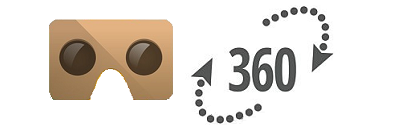
Google VR ViewでHotSpotを使ってみる(表示編)2 – Hotspot Viewer 2
(作成編)2 – Hotspot Maker 2で作成されたデータ用のアーカイブファイル(zip,kmz)を使用します。
ドラッグ・ドロップで読み込みます。
ホットスポットをクリックすれば、コメント欄に表示されます。
Viewerはパノラマ画像やホットスポットデータを個別に読むことができます。
画像のみ読み込むと、ホットスポットデータ読込用のダイアログを出すボタンが表示されます。
ホットスポットデータの形式はxml・kml・csvです。
csvも加えたのは、将来的にもっと複雑なことをホットスポットでやるかもしれない場合、xml・kmlに比べて編集しやすい(慣れている、というかパッと見てわかりやすいだろう)からです。
データは書き換えて再度読み込めば、新しいデータが即反映されます。
CSVの書式
ID,Pitch,Yaw,半径,距離,色,形状,透過度,コメント,拡大率,回転(x),回転(y),回転(z)
CSVファイルについて
ExcelでCSVを作成する場合、文字コードはSJISで保存されます。
これはWebでファイルをやり取りする場合、大変不利です、Web上では基本UTF-8のUNICODEが使われています。
このViewerではShift-JISにも対応していますが、できるならUTF-8を使用することをお勧めします。
将来的にも当サイトではUTF-8のみに対応してShift-JISは対応しなくなる予定です。理由は簡単で、JavaScriptでShift-JISに対応するためにはコード変換用のライブラリを使いますが、これが結構重いのです。
なお、UTF-8のCSVをExcelでも読む必要がある場合は、BOM付のUTF-8で保存してください。
BOMがあれば、Excelは「あぁ、UTF-8なのね」と認識してSJISではなくUTF-8で読み込んでくれます。
ただし、ExcelからUTF-8のCSVを作成するのは大変なようです。
たぶん基本メニュからはできません。プラグインなどを使う必要があります。(2017/05/08現在 Excel 2016なら可?)
Google VR Viewでホットスポットを使ってみる(on the web)

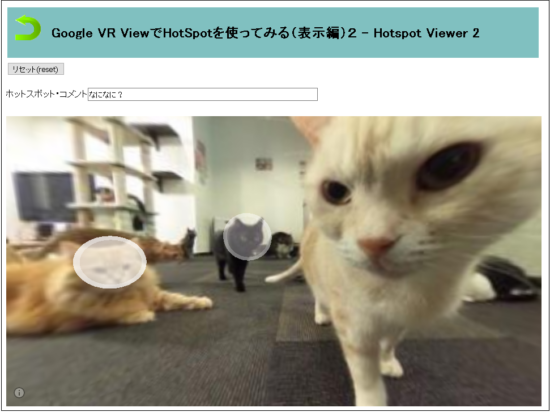
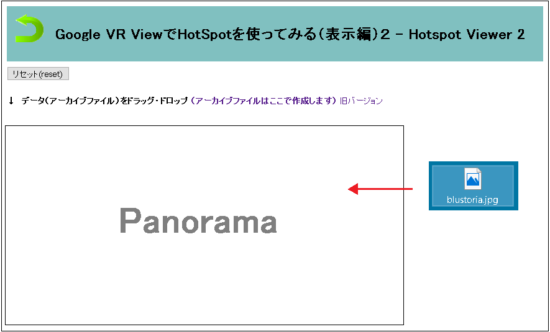
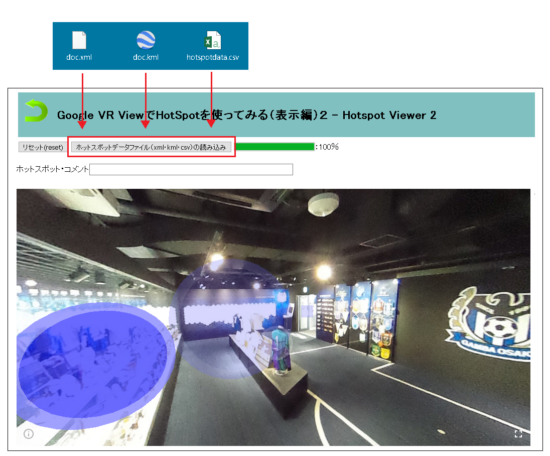
Leave a Reply